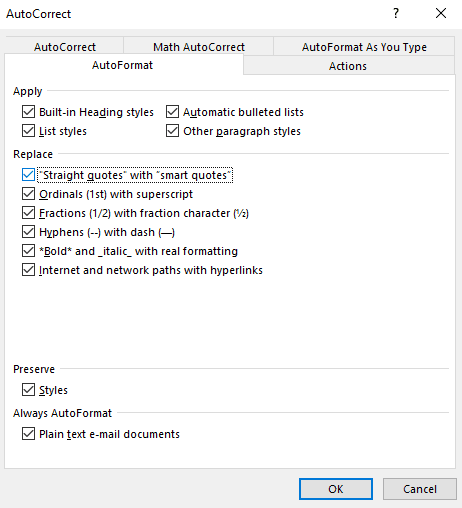Por padrão, o Microsoft Word substitui todas as aspas simples e duplas por “aspas inglesas”. Essas aspas inteligentes são anguladas automaticamente para indicar o início e o fim de uma citação, como seriam quando fossem escritas à mão.
Dica: as aspas inteligentes sempre são, por padrão, aspas iniciais, a menos que haja um caractere imprimível diretamente na frente delas; nesse caso, aspas finais serão usadas.
No Word, essas aspas inteligentes não criam nenhum problema e geralmente constituem uma preferência estética. Infelizmente, nem todo software funciona bem com eles. Por exemplo, embora muitos sites possam lidar automaticamente com aspas inteligentes ao enviar ou colar de um documento do Word, nem todos podem. Às vezes, sites e outros softwares não conseguem decodificar corretamente as aspas inteligentes.
Se você tiver esse tipo de problema, pode substituir manualmente as aspas ao importar conteúdo do Word ou pode impedir que o Word use aspas curvas.
Para desativar as aspas inteligentes no Word, você precisa abrir as opções do Word, clicando em “Arquivo” no canto superior esquerdo, depois em “Opções” no canto inferior esquerdo.
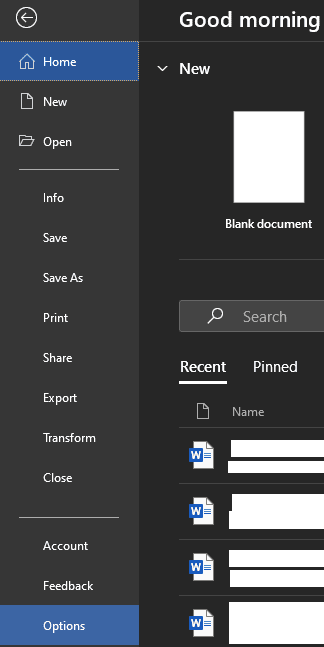
Uma vez nas opções do Word, mude para a guia “Revisão de texto” e clique em “Opções de autocorreção”.
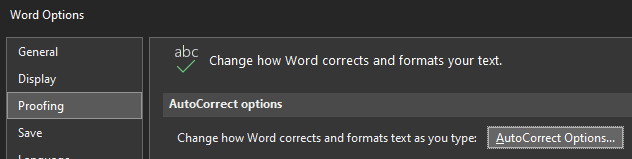
Na verdade, existem duas opções para substituir as aspas retas por aspas inglesas; no entanto, no teste, apenas uma parecia fazer alguma coisa. Para desativar a substituição automática de aspas retas por aspas curvas, mude para a guia “AutoFormatação ao digitar” e desmarque a caixa de seleção ‘” Aspas retas ”por“ aspas inteligentes ”'. Clique em “OK” para salvar a alteração.
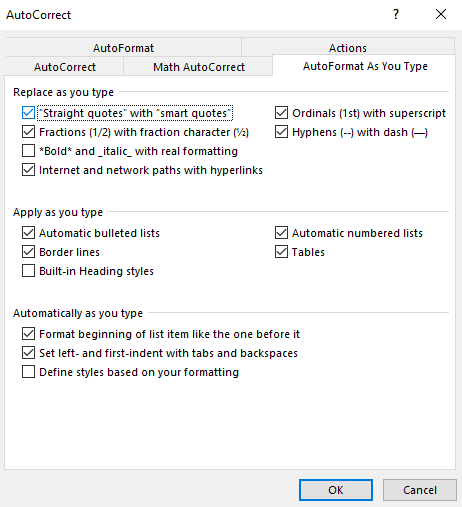
Se você ainda se depara com instâncias de aspas inglesas em uso, ou apenas deseja ter certeza, a segunda opção está localizada na guia “AutoFormatação” do mesmo menu. Mais uma vez, basta desmarcar a caixa de seleção denominada ‘” Aspas retas ”com“ aspas inteligentes ”’ e, em seguida, clicar em “OK” para salvar a alteração.